CD 또는 DVD에서 Windows 운영 체제 버전을 설치 한 사용자는 CD 또는 DVD에서 부팅하는 동안 나타나는 "CD / DVD에서 부팅하려면 아무 키나 누르십시오"라는 메시지에 익숙합니다. Press any boot from DVD (DVD에서 부팅하기위한 키) 메시지가 나타나면 DVD에서 부팅하고 파일 복사를 시작하려면 키를 눌러야합니다.
이 메시지는 필요한 모든 설치 파일을 복사 한 후 컴퓨터를 다시 시작할 때 컴퓨터가 DVD (부팅 가능한 DVD가있는 경우)에서 자동으로 부팅하지 못하게합니다. 최근 버전의 Windows가이 기능을 훨씬 잘 처리하고 자동으로 설정을 시작하지만 메시지를 남겨 두는 것이 좋습니다.
많은 사람들이 보았 듯이 기본 명령 프롬프트를 사용하거나 공식 Windows 7 USB / DVD 다운로드 도구를 사용하여 부팅 가능한 USB를 준비하지 않은 경우 아무 키나 눌러 USB 메시지 로 부팅 하고 대신 PC가 부팅 될 때 자동으로 부팅됩니다 USB 드라이브에서 부팅하도록 구성되었습니다.

이 문제는 대부분의 사용자에게는 문제가 아니지만 항상 부팅 가능한 USB 드라이브를 PC에 연결 한 상태로 유지하는 사용자는 "USB에서 부팅하려면 아무 키나 누르십시오"메시지를 부팅 가능한 USB에 추가하여 자동으로 부팅되지 않도록 할 수 있습니다. 아시다시피, 사용자가 키를 누르지 않으면 PC가 HDD 또는 SSD에서 자동으로 부팅됩니다.
추가 USB에서 부팅하려면 아무 키나 누르십시오. .
"USB에서 부팅하려면 아무 키나 누르십시오"메시지를보고 싶은 사람들은 공식 Windows 7 USB / DVD 다운로드 도구 또는 명령 프롬프트 방법 대신 대중적인 Rufus 유틸리티를 사용하여 메시지를 추가 할 수 있다는 사실을 알게되어 기쁩니다. .
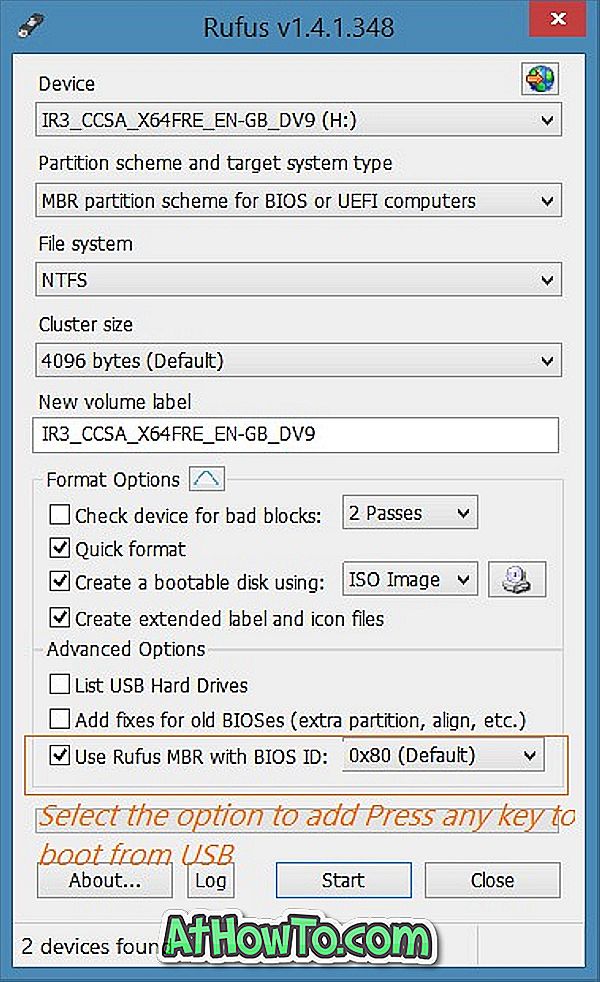
알다시피 Rufus는 부팅 가능한 USB 드라이브를 만드는 데있어 최고의 유틸리티이며 자주 업데이트됩니다. BIOS가있는 기존의 PC와 UEFI를 지원하는 최신 PC 모두에서 부팅 가능한 USB를 준비 할 수 있습니다.
Rufus를 사용하여 Windows의 부팅 USB를 준비하는 경우 "USB에서 부팅하려면 아무 키나 누르십시오"메시지가 자동으로 추가됩니다. Rufus는 MBR을 설치하여이를 수행합니다. Rufus를 사용하는 동안 Format Options 옆에있는 아래쪽 화살표 키를 클릭 한 다음 BIOS ID : Default와 함께 Rufus MBR 사용 옵션이 선택되어 있는지 확인하십시오.
비활성화하려면 USB에서 부팅하려면 아무 키나 누르십시오.
또한 Rufus를 사용하여 메시지없이 Windows 부팅 가능한 USB를 준비하려는 경우 BIOS ID로 Rufus MBR 사용이라는 옵션의 선택을 취소하면됩니다. 이 옵션은 기본 설정에서는 보이지 않지만 포맷 옵션 옆의 작은 아래쪽 화살표 버튼을 클릭하면이 고급 옵션을 볼 수 있습니다.
행운을 빕니다!














